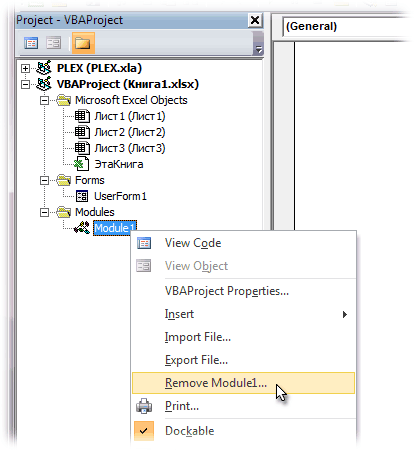
Excel является одним из самых популярных инструментов для работы с таблицами и данных. Однако, у многих пользователей возникают проблемы с большим размером файлов Excel. Почему так происходит и как можно избежать этой проблемы?
Одна из главных причин большого размера файла Excel — это использование форматирования, которое накапливается в течение времени. Зачастую пользователи добавляют разнообразные стили, границы и заливки ячеек, не задумываясь о том, как это может повлиять на размер файла. Например, каждое изменение цвета ячейки может добавить несколько десятков байт к размеру файла. Поэтому рекомендуется ограничивать использование форматирования только там, где это действительно необходимо.
Еще одной причиной большого размера файла может быть наличие избыточных данных. Например, пользователь может копировать содержимое из других источников, не удаляя лишние строки и столбцы. Также необходимо обратить внимание на скрытые данные и формулы, которые могут занимать дополнительное пространство в файле Excel. Лучшим решением в данном случае будет удалить все ненужные данные и очистить ячейки от скрытых объектов и формул.
Почему файл Excel может иметь большой размер?
Файлы Excel могут иметь большой размер по разным причинам. Рассмотрим некоторые из них:
- Количество данных: Чем больше данные содержит таблица в Excel, тем больше будет размер файла. Если вы работаете с большим объемом информации, например, с тысячами строк и столбцов, то это может значительно увеличить размер файла.
- Форматирование: Добавление форматирования к ячейкам, такому как жирный шрифт, зачеркивание, цвета и подчеркивание, может также увеличить размер файла Excel.
- Вложения: Если в файле Excel присутствуют вложенные объекты, такие как изображения или файлы других форматов (например, документы Word или PDF), то это может в значительной степени увеличить размер файла.
- Формулы: Если в таблице присутствуют сложные формулы или ссылки на другие ячейки, то это может увеличить размер файла Excel.
- Экспорт данных: Если данные были экспортированы из другой программы или файла, то они могут содержать дополнительную информацию, которая может увеличить размер файла Excel.
Если вы столкнулись с проблемой большого размера файла Excel, то существуют несколько способов уменьшить его размер:
- Удаление ненужных данных: Удалите лишние строки и столбцы, которые больше не требуются. Это позволит сократить размер файла.
- Упрощение формул: Если в таблице присутствуют сложные формулы, попробуйте упростить их или заменить на более простые. Это может помочь уменьшить размер файла Excel.
- Удаление вложений: Если в файле присутствуют вложенные объекты, которые больше не нужны, удалите их. Это позволит сократить размер файла.
- Сохранение в другом формате: Если не требуется сохранить все функции Excel, попробуйте сохранить файл в другом формате, таком как CSV или TXT. Это может существенно уменьшить размер.
- Сжатие изображений: Если в файле присутствуют изображения, попробуйте сжать их. Это может помочь уменьшить размер файла.
Используя эти советы, вы сможете справиться с проблемой большого размера файла Excel и улучшить производительность работы с ним.
Огромное количество данных
Чем больше данных в файле, тем больше памяти и ресурсов требуется для его обработки. Если вы работаете с крупными объемами информации, то неудивительно, что файл становится слишком большим и трудным для обработки.
Для справки с этой проблемой можно использовать несколько подходов:
1. Удаление ненужных данных: Прежде чем вводить данные в файл Excel, рекомендуется удалить все ненужные и повторяющиеся строки и столбцы. Также можно удалить все форматирование, которое некоторые ячейки могут иметь, и оставить только саму информацию.
2. Использование сводных таблиц: Если вам необходимо работать с большим объемом данных, можно использовать сводные таблицы. Они позволяют суммировать, сортировать и фильтровать данные, не занимая много места. Сводные таблицы также предоставляют возможность быстро анализировать данные и получать нужную информацию.
3. Использование внешних связей: Если вы храните данные, которые использовались в нескольких файлах Excel, рекомендуется использовать внешние связи. Это позволяет избежать дублирования информации и снижает объем самого файла Excel.
4. Использование формул и функций: Если у вас есть большое количество данных, которые необходимо обработать или проанализировать, можно использовать формулы и функции Excel. Они позволяют автоматизировать множество рутинных операций и уменьшить размер файла.
Обратите внимание, что даже с использованием этих методов, размер файла Excel может оставаться достаточно большим, особенно при работе с крупными объемами данных. В таком случае, рекомендуется использовать более мощные компьютеры или разделить данные на несколько файлов для облегчения работы.
Надеемся, что эти советы помогут вам справиться с проблемой большого размера файла Excel и сделают работу с данными более эффективной.
Внесение большого количества записей
Одной из причин большого размера файла Excel может быть внесение большого количества записей. Чем больше записей содержит таблица, тем больше места она занимает.
Если вы столкнулись с проблемой большого размера файла Excel из-за большого количества записей, есть несколько способов справиться с этой проблемой:
1. Оптимизируйте структуру таблицы. Убедитесь, что все колонки и строки заполнены только необходимыми данными. Удалите лишние пустые строки и колонки.
2. Используйте фильтры и группировку. В Excel можно применять фильтры к таблице, чтобы отобразить только необходимую информацию. Также можно использовать функцию группировки, чтобы свернуть некоторые строки или колонки и сократить количество отображаемых данных.
3. Разделите файл на несколько частей. Если таблица содержит слишком много записей, попробуйте разделить ее на несколько файлов. Это позволит уменьшить размер каждого файла и ускорить работу с ними.
4. Используйте другой формат файла. Если большое количество записей необходимо для анализа данных, рассмотрите возможность использования другого формата файла, такого как CSV или база данных. Эти форматы обычно более эффективны при работе с большими объемами данных.
Следуя этим рекомендациям, вы сможете справиться с проблемой большого размера файла Excel и более эффективно работать с большим количеством записей.
Использование многочисленных формул и функций
Одной из причин большого размера файла Excel может быть использование многочисленных формул и функций. Формулы и функции позволяют автоматизировать расчеты и анализ данных, но они также могут привести к увеличению размера файла.
Каждая формула или функция в Excel занимает определенное количество памяти. Если у вас есть множество формул или функций, файл может стать очень большим. Это особенно верно, если формулы ссылается на большое количество ячеек или они выполняют сложные вычисления.
Чтобы справиться с этим, вы можете попробовать следующие рекомендации:
| 1. Оптимизируйте формулы. | Используйте более эффективные формулы и функции, которые требуют меньшего количества вычислений и памяти. Например, вместо использования формулы SUM(A1:A100), вы можете использовать формулу =A1+A2+A3+…+A100. |
| 2. Используйте временные таблицы. | Вместо того, чтобы вставлять сложные формулы непосредственно в ячейки, вы можете использовать временные таблицы для выполнения вычислений. Затем вы можете ссылаться на результаты этих таблиц вместо самой формулы. |
| 3. Удалите ненужные формулы. | Иногда формулы остаются в файле, даже если они больше не нужны. Проверьте свой файл и удалите любые неиспользуемые формулы, чтобы уменьшить его размер. |
| 4. Используйте функции массивов. | Функции массивов позволяют выполнять вычисления одновременно для нескольких ячеек. Это может быть более эффективным способом выполнения вычислений, чем использование отдельных формул для каждой ячейки. |
Использование этих рекомендаций поможет вам уменьшить размер файла Excel и улучшить его производительность.
Использование изображений и графиков
Изображения и графики могут значительно увеличить размер файла Excel. Это обусловлено тем, что изображения и графики занимают большой объем памяти, особенно если они имеют высокое разрешение или содержат много деталей.
Чтобы справиться с проблемой большого размера файла, связанной с использованием изображений и графиков, можно применить следующие подходы:
- Оптимизация изображений. Перед вставкой изображений в Excel, следует уменьшить их размер с помощью специальных программ или онлайн-сервисов. Также можно использовать форматы изображений с более низким уровнем сжатия, чтобы уменьшить их размер.
- Использование ссылок. Вместо непосредственного вставления изображений и графиков в Excel, можно использовать ссылки на файлы изображений. Таким образом, сам файл Excel будет меньшего размера, а изображения будут загружаться только при необходимости.
- Использование графиков с низким разрешением. Если графики не требуют высокой детализации, можно использовать графики с низким разрешением, чтобы уменьшить размер файла Excel.
При использовании изображений и графиков в Excel следует быть осторожным и осознавать, что это может привести к увеличению размера файла. Следование приведенным выше рекомендациям поможет уменьшить размер файла и улучшить его производительность.
Вставка высококачественных изображений
Вставка высококачественных изображений в файл Excel может значительно увеличить его размер и замедлить работу с документом. При использовании изображений следует учитывать несколько факторов, чтобы справиться с этой проблемой:
- Сжатие изображений перед вставкой. Это можно сделать с помощью специальных программ и онлайн-сервисов, которые позволяют уменьшить размер файла без потери качества изображения.
- Выбор правильного формата файла. Некоторые форматы, такие как JPEG или PNG, позволяют достичь хорошего сочетания качества и размера файла.
- Оптимизация размера изображения. В Excel можно изменить размер изображения, чтобы оно занимало меньше места в файле. Для этого можно использовать функцию «Обрезать до размеров» или другие инструменты для редактирования изображения.
- Использование ссылок на изображения. Вместо вставки изображений в Excel, можно использовать ссылки на файлы изображений, которые находятся на вашем компьютере или в облачных хранилищах. Это позволит сократить размер файла Excel и ускорить его работу.
Соблюдение этих рекомендаций поможет снизить размер файла Excel, содержащего высококачественные изображения, и обеспечит более эффективную работу с документом.
Создание сложных графиков и диаграмм
Excel предоставляет мощные инструменты для создания сложных графиков и диаграмм, которые позволяют наглядно представить данные и аналитические результаты. Однако, при создании сложных графиков, файлы могут занимать большой объем на диске, что может вызывать проблемы с хранением и обработкой данных.
Одной из причин большого размера файла Excel при создании сложных графиков и диаграмм является использование большого количества данных и элементов форматирования. Например, если вы добавляете множество точек на графике или используете разнообразные стили и цветовые схемы, файл может значительно увеличиться в размере.
Чтобы справиться с проблемой большого размера файла, рекомендуется применять несколько стратегий. Во-первых, стоит ограничить количество данных, используемых для создания графиков и диаграмм. Необходимо тщательно выбирать только самые важные данные и избегать излишней детализации.
Кроме того, стоит обратить внимание на оптимизацию форматирования. При создании графиков и диаграмм в Excel можно использовать различные элементы форматирования, такие как тени, линии, градиенты и т.д. Однако, это может привести к увеличению размера файла. Поэтому, рекомендуется использовать только необходимые элементы форматирования и избегать излишней декоративности.
Также, можно оптимизировать размер файла, используя сжатие изображений. Если в графиках и диаграммах использованы изображения, можно уменьшить их размер без ущерба для качества. Это позволит значительно сократить размер файла без потери данных.
Как можно справиться с большим размером файла Excel?
Большой размер файла Excel может стать проблемой, особенно при работе с ограниченными ресурсами или при передаче файла по электронной почте. Однако есть несколько способов, которые помогут справиться с этой проблемой.
1. Удалить ненужные данные: проверьте файл на наличие неиспользуемых листов, строк или столбцов. Удалите все ненужные данные, чтобы сократить размер файла.
2. Сократить формулы: сложные формулы могут замедлять работу с файлом и увеличивать его размер. Попробуйте упростить формулы или разделить их на несколько ячеек, чтобы уменьшить нагрузку на файл.
3. Использовать сжатие: Excel предлагает возможность сжатия файлов, чтобы уменьшить их размер. Вы можете сохранить файл в формате .xlsx вместо .xls, который имеет более эффективное сжатие данных.
4. Использовать внешние ссылки: вместо копирования и вставки данных в файл Excel, вы можете использовать внешние ссылки на другие файлы или базы данных. Это поможет сократить размер файла и упростить его обновление.
5. Разделить файл на несколько файлов: если файл Excel содержит множество данных, можно разделить его на несколько более мелких файлов. Это поможет уменьшить размер каждого отдельного файла и упростит работу с ними.
Важно: перед удалением или изменением данных в файле Excel, рекомендуется создать резервную копию файла для предотвращения потери данных.
Соблюдение этих рекомендаций поможет вам справиться с большим размером файла Excel и облегчить работу с ним.
Вопрос-ответ:
Почему мой файл Excel стал таким большим?
Размер файла Excel может увеличиться по нескольким причинам. Это может быть вызвано добавлением большого количества данных, вставкой изображений или графиков, использованием сложных формул или макросов. Также, большой размер файла может быть связан с наличием скрытых объектов, таких как условное форматирование или скрытые строки и столбцы.
Влияет ли количество форматирования на размер файла Excel?
Да, количество форматирования может значительно влиять на размер файла Excel. Если вы добавляете много форматирования, такого как заливка цветом, шрифты большого размера или пиктограммы, это может привести к увеличению размера файла. Один из способов справиться с этим — удалить ненужные форматирования или использовать более эффективные способы форматирования, например, стили.
Что делать, если мой файл Excel стал слишком большим для отправки по электронной почте?
Если ваш файл Excel стал слишком большим для отправки по электронной почте, можно попробовать несколько способов уменьшить его размер. Во-первых, проверьте его содержимое и удалите ненужные данные. Во-вторых, попробуйте сжать изображения в файле или удалить их полностью, если они не являются необходимыми. И, в-третьих, попробуйте сохранить файл в другом формате, например, в формате CSV, который обычно занимает меньше места.
Почему мне так необходимо уменьшить размер файла Excel?
Уменьшение размера файла Excel может быть важно по нескольким причинам. Во-первых, большие файлы могут замедлять работу программы Excel и снижать производительность. Во-вторых, они могут быть сложными для отправки по электронной почте или обмена с другими пользователями. Кроме того, хранение больших файлов может требовать больше места на вашем компьютере или сервере, что может быть проблематичным.
Какие инструменты существуют для уменьшения размера файла Excel?
Существуют различные инструменты, которые могут помочь уменьшить размер файла Excel. Некоторые из них включают в себя: удаление ненужных формул и объектов, сжатие изображений, использование внешних ссылок вместо копирования данных, использование контроля версий и компрессии файлов. Также, стоит обратить внимание на оптимизацию формул, чтобы использовать более эффективные вычисления.